
At ito ay ilang araw na ang nakakalipas na ang isa sa maraming mga pagpapaandar na magagamit namin sa iPhone at AirPods ay naging viral sa pagpapahintulot sa makinig sa mga pag-uusap nang wireless sa pamamagitan ng maliliit na headphone ng kumpanya.
Naging isang ispiya sa isa sa mga pagpapaandar na magagamit namin sa mga AirPod ngunit malinaw naman hindi kung ano ang balak ni Apple dito, maghatid, maghatid at ginagamit ng ilang mga gumagamit bilang isang biro sa pagitan ng mga kaibigan at upang sorpresahin ang mga miyembro ng pamilya. Bago makita kung paano ginagamit ang pagpapaandar na ito ng lahat ng mga gumagamit na mayroong isang iPhone at AirPods, sasabihin namin na responsable ka at huwag gumawa ng anumang nakababaliw.
Kung mayroon kang AirPods 🎧, maaari mong pindutin ang "Live Listen" sa "Bukas" at iwanan ang iyong telepono sa silid kasama ang isang tao at maririnig mo ang sinasabi nila, salamat sa akin mamaya🤫 pic.twitter.com/fC6KYmqpB4
- arnold (@arnoldcrndo) 9 Enero 2019
Ito ay isa sa mga tampok na nakatuon patungo sa kakayahang mai-access para sa mga taong may pagkawala sa pandinig.
Nilinaw na ang pagpapaandar na ito ay umiiral mula sa sandaling ang AirPods ay inilunsad at na ito ay hindi idinisenyo para sa paniniktik o anumang katulad nito, ngunit gumagana ito. Ito ay isa sa mga pagpapaandar na paganahin ang mga taong nawalan ng pandinig marinig ng mas mahusay sa maingay na paligid.
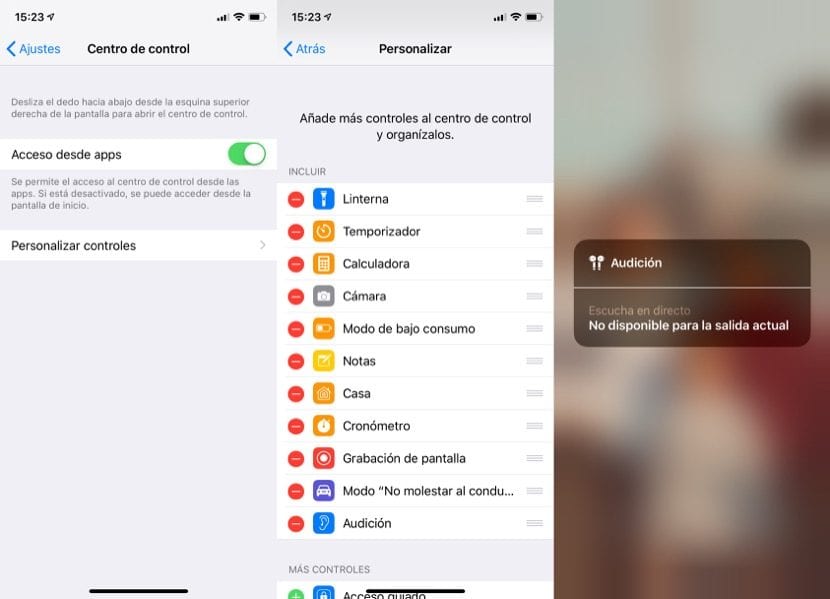
Makinig sa mga pag-uusap nang wireless sa pamamagitan ng AirPods Ito ay kasing simple ng pag-aktibo ng "Live Listen" na pagpapaandar na magagamit namin sa mga aparatong Apple. Ang operasyon sa sandaling ang pagpapaandar na ito ay naaktibo ay kasing simple ng pagturo gamit ang mikropono ng aming iPhone sa taong nais mong pakinggan at sa mga AirPods ay pakikinggan namin ito nang walang problema. Ang paraan upang buhayin ito para sa mga may iPhone at AirPods ay ito:
- Binubuksan namin ang Mga Setting ng iPhone
- Mag-click sa Control Center at I-customize ang Mga Pagkontrol
- Pagkatapos ay idagdag namin Pandinig
- Iniwan namin ang Mga Setting at iyon na
Ngayon ay mayroon kaming unang hakbang na natupad at kailangan lamang naming ilagay sa AirPods, slide upang ang «Pagdinig» control center ay lilitaw at direkta pakay sa ilalim ng aming iPhone patungo sa tunog na nais nating marinig. Kung pinaghiwalay namin ang iPhone sa aming mga AirPod ng maraming, maaaring hindi ito gumana dahil kumokonekta ito sa pamamagitan ng Bluetooth.
Ang paraan upang magamit ang pagpapaandar na ito ay ang responsibilidad ng bawat isa sa iyo at malinaw naman sa lahat ng mga kaso Actualidad iPhone ay hindi mananagot para sa anumang maling paggamit na maaaring ibigay dito sa isang tampok na magagamit mula noong na-update ang operating system noong Setyembre.

Mahusay na bagay !! Kung nais mong tiktikan ang isang tao o alamin kung ang iyong kasintahan ay hindi tapat, makipag-ugnay sa akin. Nagbibigay ako ng pinakamahusay na pribadong serbisyo ng detektibo sa lugar.